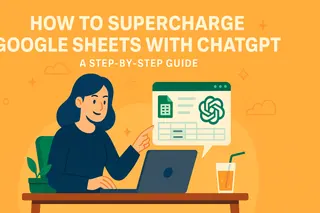비율을 한눈에 보여줄 때는 파이 차트가 최적입니다. 하지만 레이블 없는 파이 차트는 숫자 없는 속도계만큼이나 쓸모없다는 건 사실이죠. 색깔만으로는 각 조각이 무엇을 의미하는지 알 수 없습니다.
좋은 소식: Google 스프레드시트에서 레이블 추가는 생각보다 쉽습니다. 더 좋은 점? Excelmatic 같은 AI 도구로 전문가 수준의 결과물을 자동 생성할 수 있다는 거죠. 완벽 가이드를 확인해보세요.
레이블의 중요성
방법을 알아보기 전에, 왜 레이블이 필수인지 짚어봅시다:
- 맥락이 핵심: 파란색 조각이 "1분기 매출"일 수도, "사무용품"일 수도 있습니다
- 더 나은 의사 결정: 이해관계자가 데이터 스토리를 즉시 파악할 수 있습니다
- 프로급 완성도: 레이블이 있는 차트는 프레젠테이션에서 더 신뢰감을 줍니다
수동 방법: Google 스프레드시트에서 레이블 추가하기
직접 설정을 원한다면 단계별로 따라하세요:
데이터 준비:
- A열: 카테고리(예: "제품 A", "제품 B")
- B열: 값(예: 매출 숫자)
- 프로 팁: 깔끔한 데이터가 중요 - 쓰레기 in, 쓰레기 out
차트 생성:
- 데이터 선택
- 삽입 > 차트 클릭
- 차트 편집기에서 "파이 차트" 선택
레이블 추가:
- 차트 클릭 > 차트 편집기 > 사용자 지정 탭
- "파이 차트"에서 "조각 레이블" 찾기
- 표시할 내용 선택: 카테고리, 값, 백분율 또는 조합
디자인 개선:
- 글꼴 크기와 색상 조정으로 레이블 강조
- 조각이 복잡하면 레이블을 바깥으로 배치
스마트한 방법: AI에 맡기기
Excelmatic이 게임 체인저입니다. 메뉴 탐색 대신:
- Excelmatic에 데이터 업로드(Google 스프레드시트 직접 연결)

- 요구사항 입력: "2분기 매출 데이터를 보여주는 파이 차트 생성"
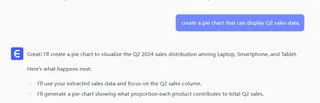
- 프로급 차트를 즉시 얻을 수 있습니다:
- 완벽한 레이블 배치
- 자동 색상 최적화
- 스마트 레이블 형식(겹침 없음!)
보너스: 파이 차트가 적합하지 않을 때 Excelmatic이 더 나은 차트 유형을 추천합니다.
흔한 레이블 문제(해결법)
Google 스프레드시트에서도 문제가 발생할 수 있습니다:
문제: 레이블 사라짐
해결: 데이터 범위에 헤더 포함 확인문제: 텍스트 겹침
해결: Excelmatic 자동 최적화 사용 또는 수동 조정문제: 잘못된 백분율
해결: 값 합계 확인(Excelmatic은 자동으로 경고)
프로급 파이 차트를 위한 팁
- 조각 제한: 최대 5-7개(소량 카테고리는 "기타"로 통합)
- 기본 이상: 주요 인사이트에 설명 추가
- 상호작용 추가: Excelmatic으로 호버 효과 생성
AI로 업그레이드할 시기
Excelmatic 사용을 고려하세요:
- 정기적으로 여러 차트를 만들 때
- 일관적이고 프레젠테이션용 차트가 필요할 때
- 데이터 시각화 시간을 절약하고 싶을 때
결론? 수동으로 레이블 추가도 가능하지만, Excelmatic 같은 AI 도구로 10분 작업을 10초로 줄이면서 더 나은 결과를 얻을 수 있습니다.
스마트한 차트 만들 준비 되셨나요?
수동 방법을 선택하든 Excelmatic을 사용하든, 적절한 레이블은 데이터 스토리를 더 명확하고 효과적으로 전달합니다. 스프레드시트를 자주 사용하는 팀에게 AI 접근법은 편의를 넘어 게임 체인저입니다.
지금 Excelmatic 무료 체험으로 데이터 시각화 시간을 절약하면서 퀄리티를 높여보세요. 분기별 보고서를 몇 시간이 아니라 몇 분 만에 완성할 수 있다면 미래의 여러분이 감사할 거예요.